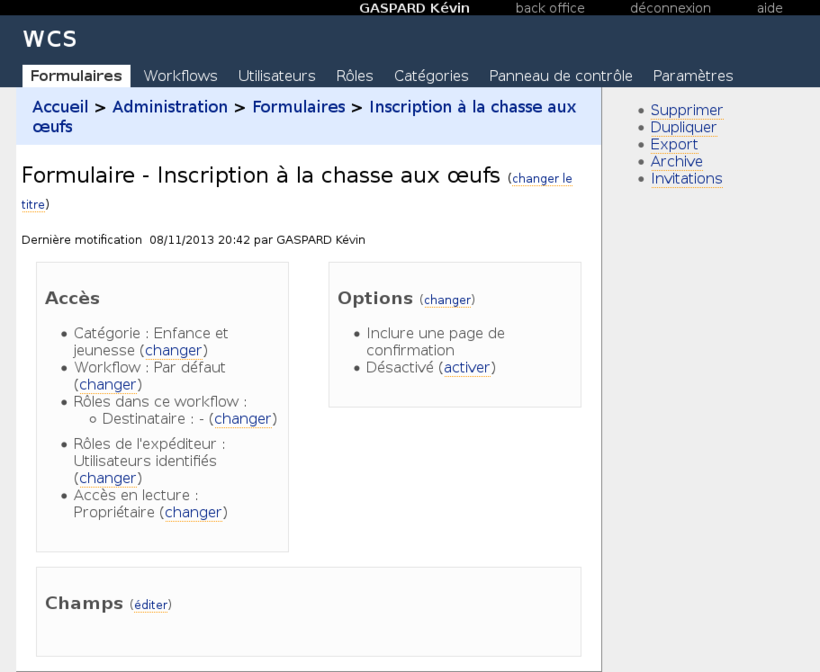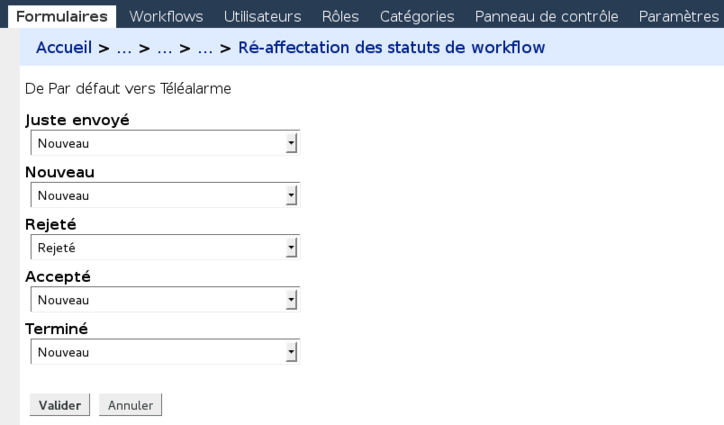Attribuer un workflow à un formulaire
Pour un formulaire pas encore utilisé
Lorsque le formulaire auquel on souhaite associer un workflow n'est pas encore en production, il suffit d'afficher la page récapitulative de se formulaire et de cliquer sur « Changer » en face de « Workflow ». On sélectionne alors dans la liste qui apparaît le workflow souhaité.
Formulaire en production
Associer un nouveau workflow à un formulaire est relativement simple si le formulaire n'est pas en production, mais cela peut s'avérer plus périlleux si le formulaire est réellement utilisé, surtout si les statuts entre l'ancien et le nouveau workflow ne sont pas tout à fait identiques.
Depuis l'interface d'administration cliquez sur le formulaire dont vous voulez changer le workflow.
Dans la rubrique « Accès » Cliquez sur le lien « changer » en face de Workflow.
Sélectionnez le workflow désiré dans la liste déroulante et validez.
Vous avez alors la possibilité d'associer les statuts de l'ancien workflow et ceux du nouveau. Lorsque les deux workflows comportent les mêmes statuts, il suffit de les faire correspondre un à un. Lorsque les statuts sont différents, il vous faut réfléchir à la meilleure façon d'établir la correspondance.
Lorsque des demandes sont en cours et que vous changez le workflow vous devez vous assurer qu'il n'y aura pas de conflits (une demande pourrait être dans un état (statut) non existant dans le nouveau workflow).
Dupliquez le formulaire s'il est en production
Concernant les formulaires en production, il est déconseillé de changer le workflow sans tester préalablement. Il est préférable de dupliquer le formulaire original, d'appliquer le nouveau workflow sur la copie et de vérifier que tout est en ordre.